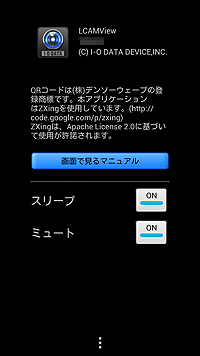LCAMViewの画面の概要
LCAMViewの画面の概要を説明します。
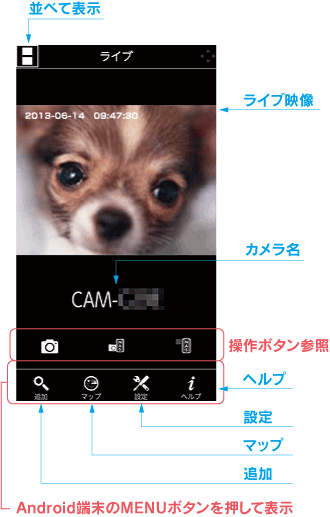
| 並べて表示 | 登録されているカメラの映像を並べて表示します。 タップするごとに、2台表示→4台表示→1台表示→・・・の順に表示が変わります。 |
||||||
| ライブ映像 | カメラの映像を表示します。 ※映像をダブルタップすると拡大/縮小することができます。 |
||||||
| カメラ名 | 登録したカメラの名前を表示します。 | ||||||
| ヘルプ | LCAMViewのバージョン情報、「画面で見るマニュアル」の表示、スリープ機能の設定がおこなえます。
|
||||||
| 設定 | 登録されているカメラの詳細な設定がおこなえます。 | ||||||
| マップ | 地図を表示します。地図上にカメラの位置を登録することができます。 | ||||||
| 追加 | カメラの追加をおこないます。 | ||||||
| 操作ボタン | |||||||
| 写真を保存 |
タップすると、表示されている画像(静止画)を撮影し、保存します。 | ||||||
| LAN DISK/SDカードへ写真を保存 |
タップすると、表示されている画像(静止画)を撮影し、LAN DISKまたはSDカードへ保存します。 | ||||||
| LAN DISK/SDカードへ映像を録画 |
タップすると、表示されている映像(動画)の録画を開始します。 もう一度、タップすると録画を停止し、LAN DISKまたはSDカードに保存します |
||||||